在使用cadence進(jìn)行電子電路設(shè)計(jì)時(shí),我們時(shí)常會對到原理圖進(jìn)行反復(fù)修改,并且修改電子元器件的規(guī)格型號占很大比重,由于大多數(shù)電子元器件的封裝都是自身特定型的,而不是通用型的,因此就很容易涉及到新建和更新其原理圖封裝。
下面筆主就以cadence 16.6為例,詳細(xì)介紹一下新建和更新原理圖封裝是如何操作的:
1、新建原理圖封裝
首先打開需要的原理圖文件(即DSN文件),然后找到Library并展開,然后單擊鼠標(biāo)右鍵,在彈出的對話框中點(diǎn)擊New Part;
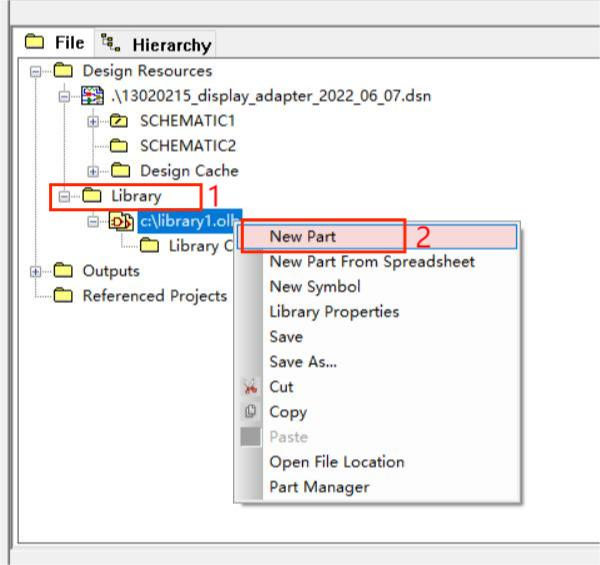
然后在彈出的對話框中,在Name項(xiàng)目下填入元器件的“名稱”,在Part Reference Prefix項(xiàng)目下填入元器件的“電氣代表符號”,在PCB Footprint項(xiàng)目下填入元器件的“PCB封裝名稱”,最后點(diǎn)擊OK;(備注:這里以新建一個(gè)封裝為0805的電阻為實(shí)例)
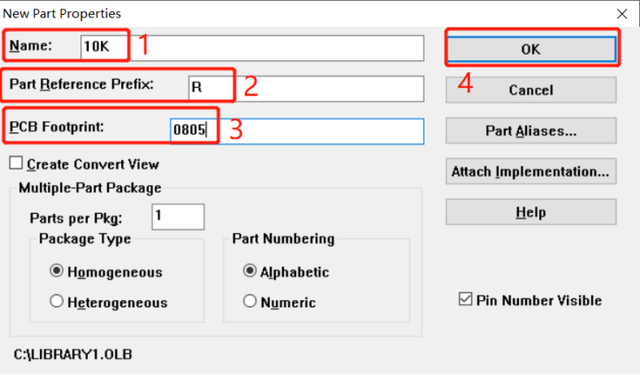
在新建的頁面內(nèi),先在虛線框內(nèi)繪制好元器件封裝的圖形,然后再點(diǎn)擊Place→Pin,在虛線框外放置引腳;
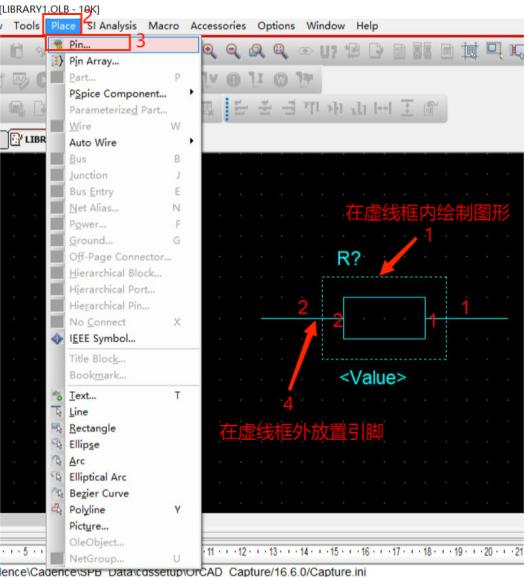
如果需要修改引腳信息,就選中引腳,然后單擊鼠標(biāo)右鍵,選擇Edit Properties;
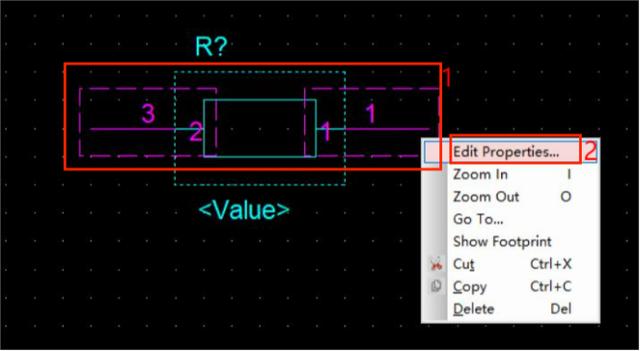
在彈出的對話框中修改好需要的引腳信息,然后點(diǎn)擊OK即可。
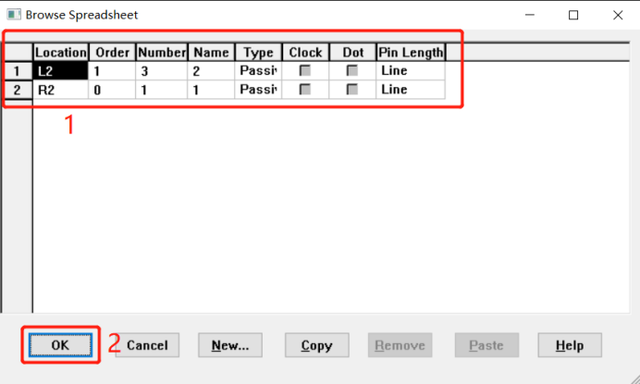
如果需要隱藏引腳名稱或者編號,就鼠標(biāo)雙擊任意空白處,在彈出的對話框中,將Pin Names Rotate、Pin Names Visible、Pin Numbers Visible全改為“False”;
如果再需要將引腳或者編號顯示出來,則將將Pin Names Rotate、Pin Names Visible、Pin Numbers Visible全改為“True”,最后再點(diǎn)擊OK即可。
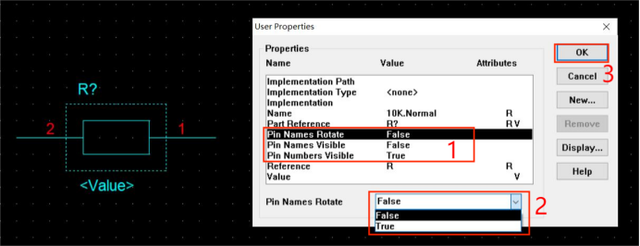
這樣一個(gè)原理圖封裝就新建好了,將其添加到封裝庫里面就可以使用了(添加封裝庫的具體步驟可以參考上一篇文章)。
2、更新原理圖封裝
相比于新建原理圖封裝來說,更新已有的原理圖封裝就要簡單很多了。
首先在原理圖中選中需要更新的元器件,然后單擊鼠標(biāo)右鍵,選擇Edit Part;
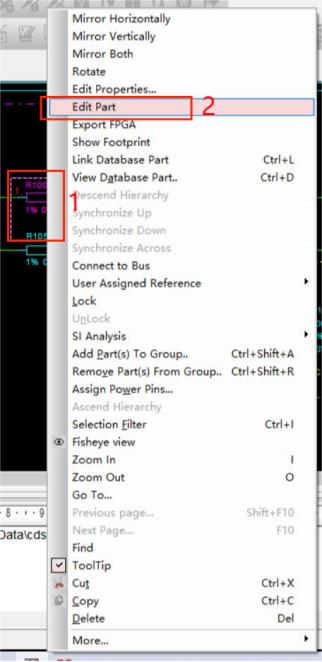
然后在彈出的頁面中,繪制好需要更新的圖形,然后鼠標(biāo)右鍵單擊頁面,選擇Close;
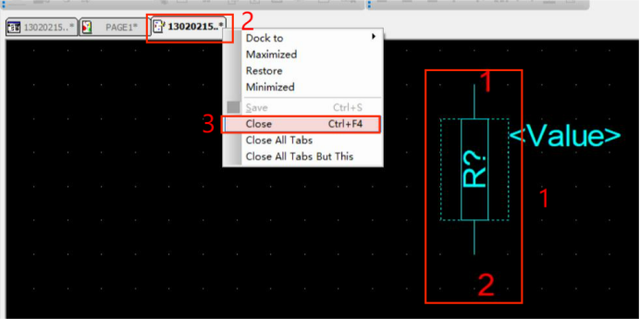
在彈出的對話框中,若選擇Update Current,則為更新當(dāng)前選中的原理圖封裝;若選擇Update All,則為更新所有使用的原理圖封裝;若選擇Discard,則為不更新原理圖封裝。
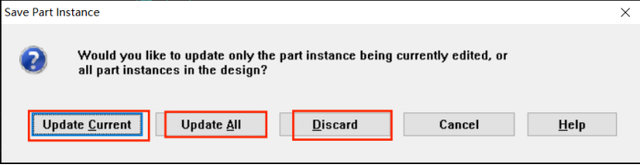
以上就是有關(guān)新建和更新cadence原理圖封裝的詳細(xì)步驟,希望能幫助到需要的朋友們。
-
原理圖
+關(guān)注
關(guān)注
1294文章
6315瀏覽量
233044 -
元器件
+關(guān)注
關(guān)注
112文章
4694瀏覽量
92034 -
封裝
+關(guān)注
關(guān)注
126文章
7794瀏覽量
142740 -
Cadence
+關(guān)注
關(guān)注
64文章
916瀏覽量
141894 -
電子電路
+關(guān)注
關(guān)注
78文章
1194瀏覽量
66811
發(fā)布評論請先 登錄
相關(guān)推薦
cadence原理圖手冊-原理圖分冊
關(guān)于cadence capture CIS原理圖封裝問題。求助
PCB設(shè)計(jì):制作封裝的詳細(xì)步驟(藍(lán)牙音箱實(shí)戰(zhàn)案例)
Cadence16.6進(jìn)行原理圖仿真的簡要步驟
cadence新建原理圖為什么出現(xiàn)這種情況?
Cadence Allegro 17.2更新元件封裝的操作方法
詳細(xì)的在Altium Designer 20 (AD20)中用excel建立原理圖封裝庫步驟(附STM32WB55VGY6ATR原理圖封裝庫)
PCB原理圖繪制步驟
Cadence SPB 17.4的安裝步驟教程詳細(xì)說明
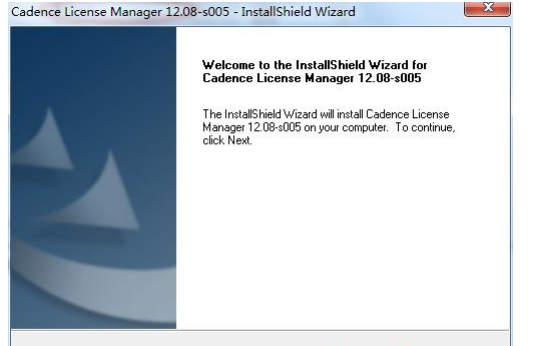
使用Keil新建STM32的工程步驟詳細(xì)說明
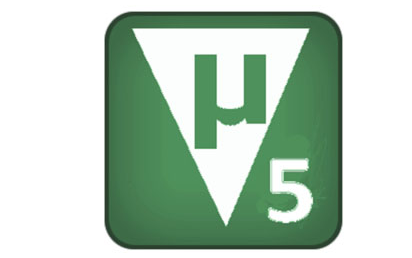
cadence如何添加和導(dǎo)出原理圖封裝庫
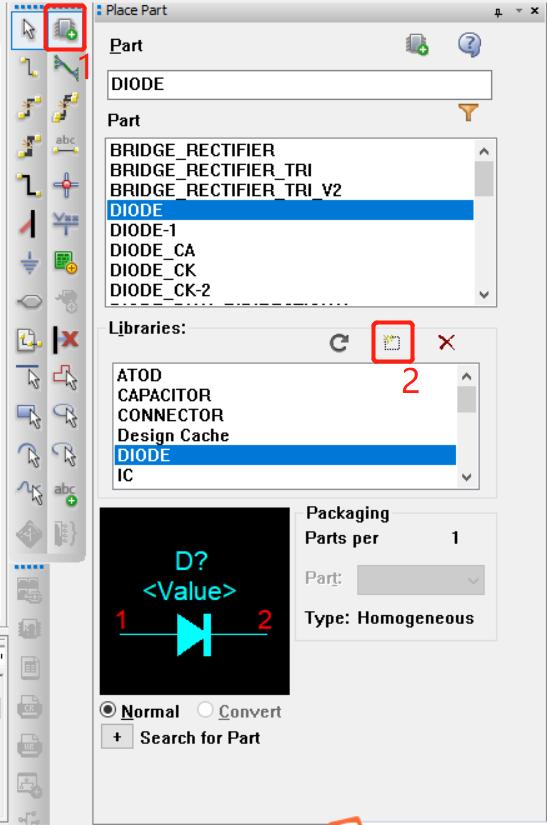
Cadence 16.6連接到數(shù)據(jù)庫的詳細(xì)步驟
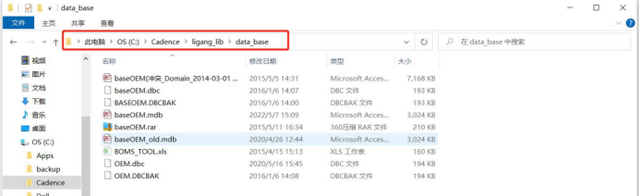
擺脫自建庫的繁瑣,EDA元件庫轉(zhuǎn)cadence原理圖封裝庫實(shí)戰(zhàn)技巧
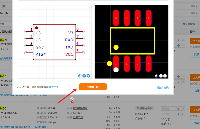




 cadence新建和更新原理圖封裝的詳細(xì)步驟
cadence新建和更新原理圖封裝的詳細(xì)步驟










評論